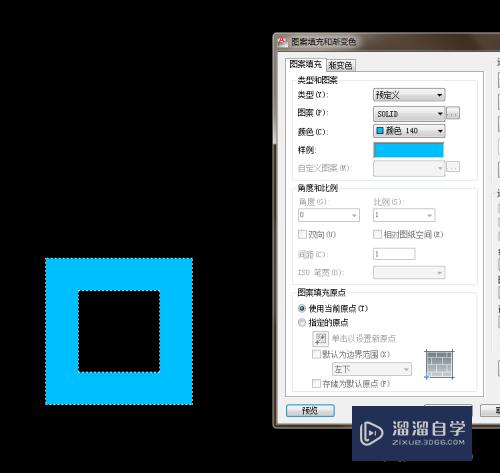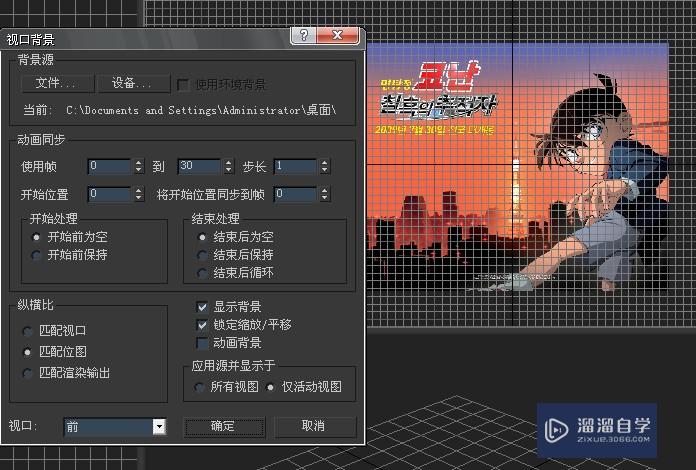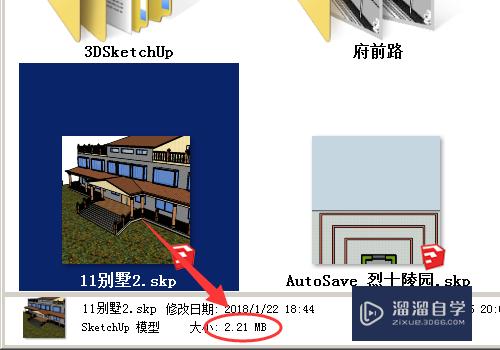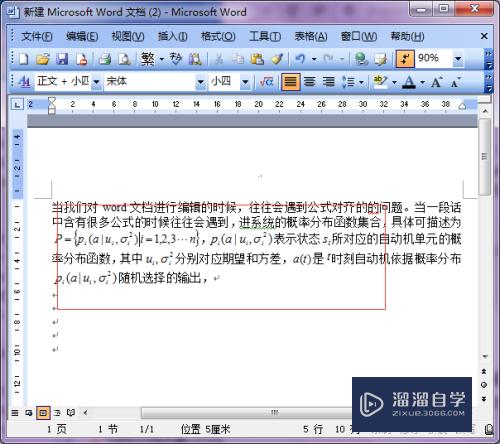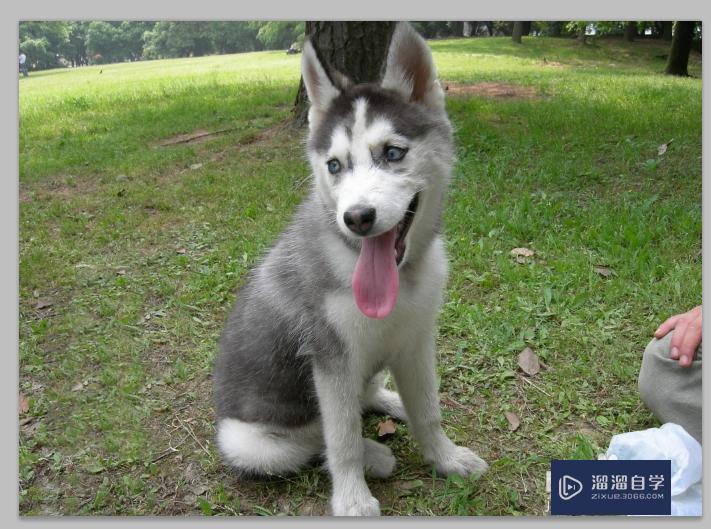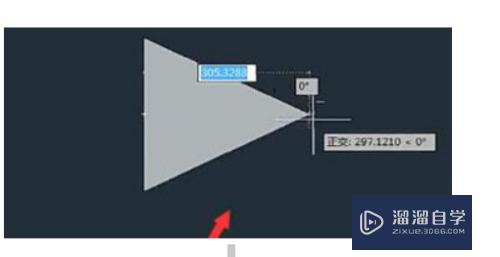CAD看图软件怎么管理图层(cad看图软件怎么管理图层设置)优质
在CAD绘图的时候。每张图纸无论数据大小以及内容多少。都至少会有一个基本图层"0"--即缺省图层。用户会根据不同的绘制要求。创建更多具有特定意义的图层。所以CAD看图软件怎么管理图层?今天一起来熟悉吧!
工具/软件
硬件型号:华为笔记本电脑MateBook 14s
系统版本:Windows7
所需软件:CAD编辑器
方法/步骤
第1步
首先。我们可以在任意一个浏览器上点击下载“CAD看图”免费下载。然后就直接进入官网点击下载即可。安装到自己的电脑桌面上。打开软件。在最上方的菜单栏里找到【打开】命令。打开需要的dwg格式的文件夹。或者我们使用快捷键【ctrl+o】也可以实现这一操作。
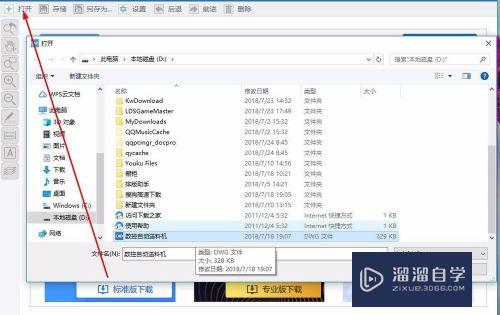
第2步
如图所示。图纸文件里面有各种各样的图层。每种图层管理的文件名称不一样。颜色也不一样。当然以上图层的颜色不是一层不变的。也可以根据自已的需要而改变。我们找到左边的【图层】属性。
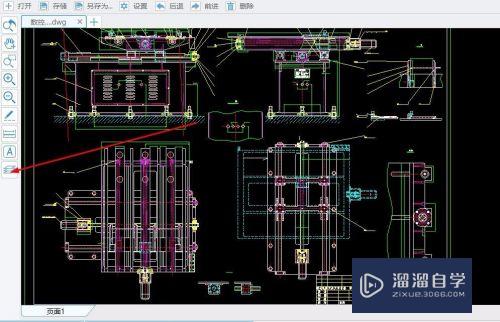
第3步
我们选择激活【图层】属性。会弹出一个选择框。我们这时候选择在我们需要隐藏或者保留的颜色前面勾选就可以了。你选择的颜色就会显示在接下来的图纸中。没有勾选的就会隐藏起来。

第4步
接下来。我们看完图纸之后。就可以点击【另存为】到指定的文件保存路径就可以了。
以上关于“CAD看图软件怎么管理图层(cad看图软件怎么管理图层设置)”的内容小渲今天就介绍到这里。希望这篇文章能够帮助到小伙伴们解决问题。如果觉得教程不详细的话。可以在本站搜索相关的教程学习哦!
更多精选教程文章推荐
以上是由资深渲染大师 小渲 整理编辑的,如果觉得对你有帮助,可以收藏或分享给身边的人
本文标题:CAD看图软件怎么管理图层(cad看图软件怎么管理图层设置)
本文地址:http://www.hszkedu.com/60957.html ,转载请注明来源:云渲染教程网
友情提示:本站内容均为网友发布,并不代表本站立场,如果本站的信息无意侵犯了您的版权,请联系我们及时处理,分享目的仅供大家学习与参考,不代表云渲染农场的立场!
本文地址:http://www.hszkedu.com/60957.html ,转载请注明来源:云渲染教程网
友情提示:本站内容均为网友发布,并不代表本站立场,如果本站的信息无意侵犯了您的版权,请联系我们及时处理,分享目的仅供大家学习与参考,不代表云渲染农场的立场!